- Forfatter Jason Gerald [email protected].
- Public 2023-12-16 11:30.
- Sist endret 2025-01-23 12:42.
Fillagringssystemet er et av de viktige aspektene for å administrere en ryddig kontoradministrasjon. Bestem det beste fillagringssystemoppsettet slik at alle som har autorisasjon til å få tilgang til dokumentet, enten det er noen andre eller deg selv, enkelt kan finne dokumentet du trenger. Et utilstrekkelig system gjør det vanskelig for deg å håndtere dokumenter fordi de ofte er gjemt eller tapt slik at arbeidsbenken er full av hauger med filer.
Steg
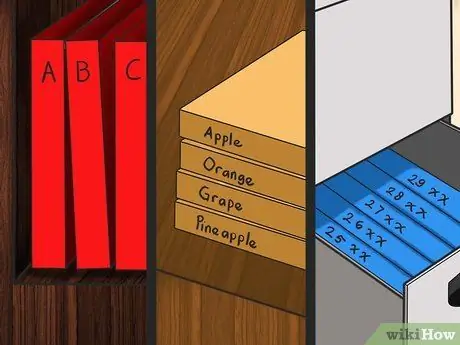
Trinn 1. Bestem fillagringssystemet du vil bruke
Uansett hvilket system du velger, sørg for at du vet hvor du skal lagre hvert dokument, for eksempel ordnet deretter:
- Alfabet. Dette systemet brukes best når fillagring utføres etter klient-, pasient- eller kundenavn.
- Emne eller kategori. Generelt er et fillagringssystem organisert etter emne eller kategori veldig nyttig hvis det administreres riktig, men kan være veldig forvirrende hvis dokumenter ikke er organisert pent.
- Antall eller kronologisk. Dette alternativet er best hvis dokumentet er seriell eller datert, for eksempel en kjøpsfaktura eller betalingskvittering.
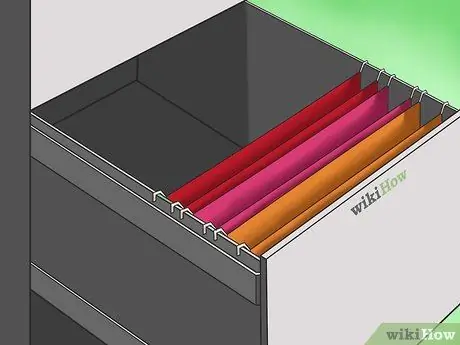
Trinn 2. Sett opp en hengende mappe i filskuffen
Den hengende mappen trenger ikke å fjernes fra skuffen fordi den fungerer som et sted å sette Manila pappmappe. Denne mappen vil bli inkludert i den hengende mappen og hentes om nødvendig.
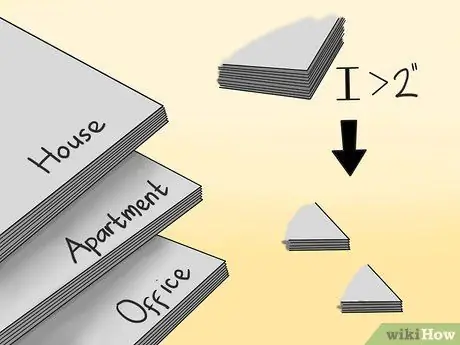
Trinn 3. Sorter dokumentene i stabler etter kategori
Når bunken med dokumenter når 3-4 cm, del dem inn i underkategorier. Flere stabler med tynne dokumenter kan kombineres og deretter definere et nytt kategorinavn. Velg et navn som gjør det lettere for deg å sortere dokumenter.
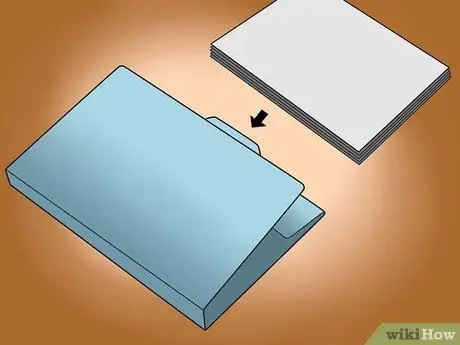
Trinn 4. Legg hver bunke i en manila pappmappe og merk den tydelig
For et penere utseende, bruk en mappe som gir et sted å skrive etiketter i midten, i stedet for oppstilt.

Trinn 5. Lagre manila -pappmappen i hengemappen
Du kan bruke en vanlig hengende mappe til å lagre tynne bunker med dokumenter. For lagring av tykke stabler med dokumenter eller de som er delt inn i underkategorier, bruker du imidlertid en hengende mappe med firkantet bunn. I dette tilfellet kan filene sorteres etter ønske, men den mest brukte rekkefølgen er alfabetisk.

Trinn 6. Merk den hengende mappen i henhold til etiketten som er oppført på manila -pappmappen
Plasser plastetiketten helt til venstre i mappen, med mindre du må sette mappen inn i arkivskapet vertikalt slik at mappene plasseres i rekkefølge fra venstre mot høyre, ikke foran til bak. I dette tilfellet plasserer du plastiketten til høyre.

Trinn 7. Forbered hengende mapper og ekstra manila pappmapper, slik at du kan legge til mapper hvis det er dokumenter som ikke kan grupperes i merkede mapper
Ikke legg for mange eller for få dokumenter i mappen. Vurder om du må endre mappetiketter og sortere på nytt da dokumenter må grupperes i nye kategorier.

Trinn 8. På slutten av året fjerner du alle mappene fra arkivet, merker de nye manila -kartongmappene i henhold til kategorien og legger dem deretter tilbake i de hengende mappene
Kontroller alle filene for å se om det er dokumenter som må kombineres i mappene som allerede er tilgjengelige, og lagre deretter de andre dokumentene som arkiver.
Tips
Hvis du vil lage fargerike etiketter, kan du skrive dem ut med en datamaskin eller bruke en annen metode for å få mappen til å se mer attraktiv ut. Men når du må gjøre endringer, for eksempel å legge til en ny mappe, kan du føle deg forvirret fordi det er vanskelig å velge farger eller måtte merke dem for hånd. Så bruk en enkel metode
Advarsel
- Ikke opprett diverse kategorier for dokumenter som ikke kan grupperes i bestemte kategorier, fordi denne metoden får dokumenter til å fortsette å hoper seg opp.
- Etter å ha bestemt fillagringssystemet, gjør det til en vane å administrere dokumenter regelmessig. Sett av tid til å lagre filene på skrivebordet ditt hver dag. Ikke bli fristet til å legge dokumenter i en stor kurv fordi kurven raskt fylles opp og blir en ny haug med filer.






